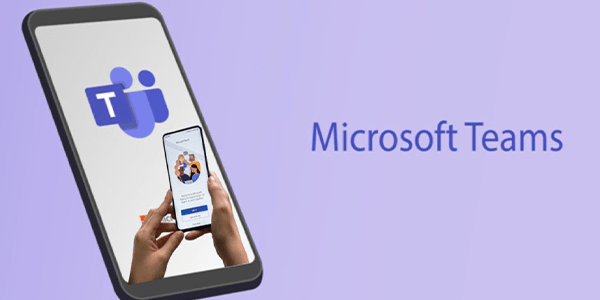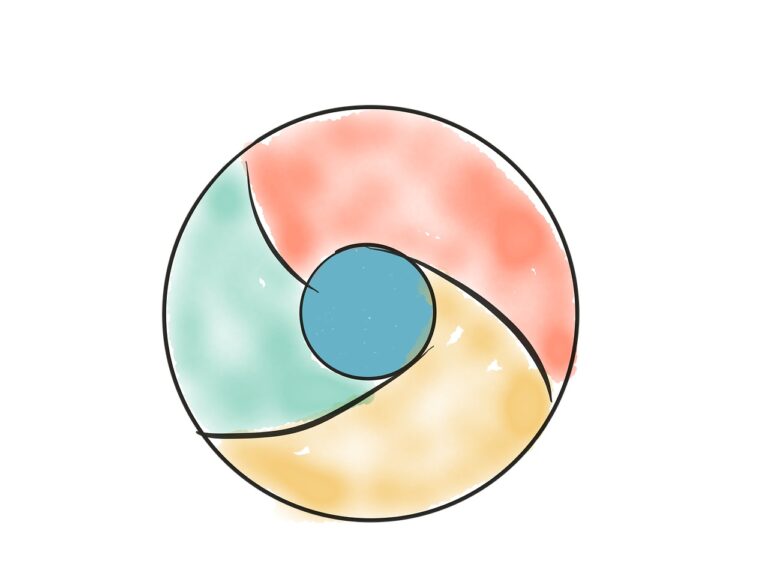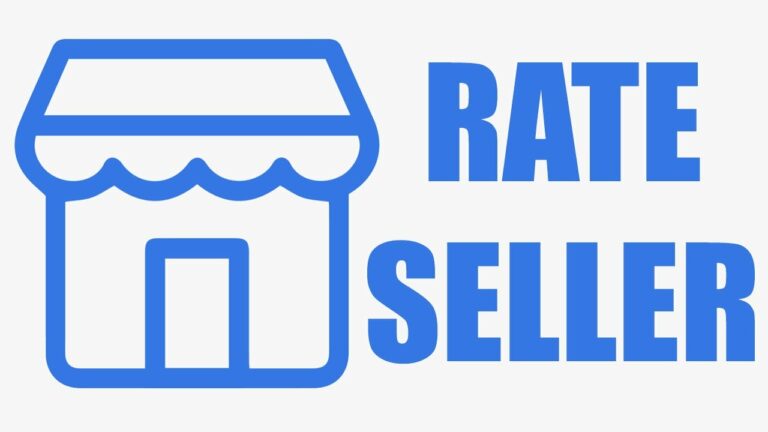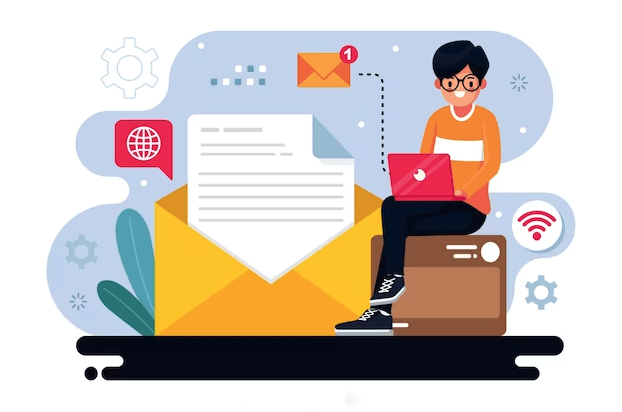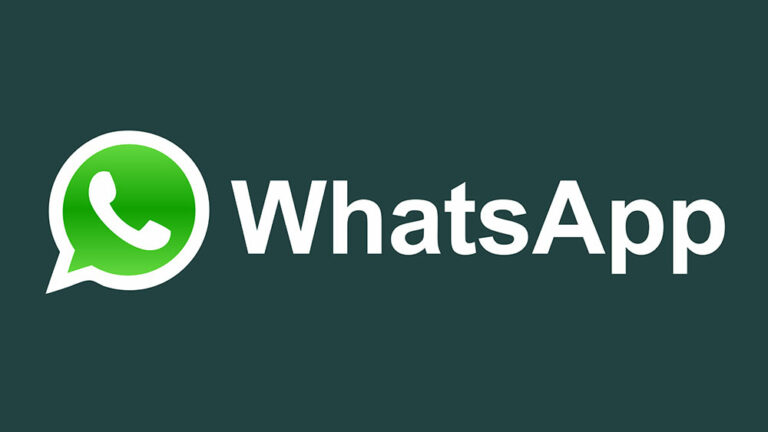Как да цитирате снимка в PowerPoint
Графиките и картините могат да направят една презентация много по-ефективна. За щастие, интернет е пълен с отлични изображения, които можете да използвате за тази цел, но не всички от тях са безплатни за използване. Въпреки това, когато решите да вмъкнете лицензирано изображение във вашата презентация, цитирането на неговия източник и неговия създател е необходимо.

В тази статия ще разберете защо цитирането на изображения във вашите презентации е важно и ще научите как да го правите правилно.
Защо да цитирате изображение?
Программы для Windows, мобильные приложения, игры - ВСЁ БЕСПЛАТНО, в нашем закрытом телеграмм канале - Подписывайтесь:)
Само защото дадено изображение е достъпно онлайн, това не означава, че е безплатно за използване. Всъщност авторът или притежателят на авторските права на снимка може да изиска тяхното произведение да бъде премахнато, ако се използва без разрешение. Съгласно законите за авторското право, изтеглянето и използването на изображения е незаконно, освен ако не са одобрени за използване, и простото предоставяне на връзка към изходната страница няма да реши проблема. Ето защо правилното цитиране е важно.
КАКВО vs. MLA срещу Чикагски стил
Има няколко стила на цитиране на изображения. Всички те включват препратки и текстови цитати, но се различават по формат. Ето формати за цитиране и справка за най-често срещаните стилове:
APA стил:
Цитатът в текста трябва да съдържа фамилията на автора и годината на публикуване на изображението в скоби, т.е. (Автор, година).
Справката трябва да включва:
- Фамилия и инициал на автора, разделени със запетая
- Годината на издаване в скоби
- Заглавието на изображението и, в квадратни скоби, неговия формат
- Името на уебсайта, от който е взето изображението
- URL адрес
Всички точки трябва да бъдат разделени с точка.
MLA стил:
Цитатът в текста ще съдържа само фамилията на автора в скоби.
Справката трябва да изглежда така:
- Фамилия на автора, запетая и след това име
- Заглавие на изображението в кавички
- Име на сайта, написано на курсивпоследвано от датата на цитиране (във формат ДД-месец-ГГГГ) и URL адреса, всички разделени със запетаи
Чикагски стил:
Чикагският стил може да не изисква референтен запис; един цитат в текста може да е достатъчен. Ако обаче трябва да вмъкнете пълен цитат, записът ще включва:
- Фамилия и собствено име на автора, прекъсвани със запетая
- Заглавието на изображението в курсив
- Дата във формат месец-ДД, ГГГГ
- Формат на изображението
- Име на сайта и URL адрес със запетая между тях
Трябва да отделите всяка точка с точка.
Сега, след като разбирате различните стилове на цитиране и как трябва да изглеждат, ето как цитирате снимка на различни устройства.
Как да цитирате снимка в PowerPoint на компютър с Windows
На компютър с Windows можете да използвате настолната или онлайн версията на PowerPoint. Методът за вмъкване на цитати ще бъде същият:
- Отидете до слайда, който съдържа снимката, която трябва да цитирате.

- Кликнете върху Вмъкване в лентата с менюта.

- В лентата с инструменти под менюто щракнете върху Текстово поле.

- Щракнете и плъзнете под снимката, за да създадете кутия. Ще вмъкнете цитата в това поле.

- Щракнете двукратно в полето, за да започнете да пишете.

- Направете шрифта курсив, като изберете бутона I под Шрифт или натиснете Ctrl+I на клавиатурата.
- Тип Фигура 1. последвано от кратко изречение, описващо снимката. Накрая въведете референтния текст според стила, който сте избрали. Обърнете внимание, че целият текст трябва да бъде в курсив.

Как да цитирате снимка в PowerPoint на Mac
За да цитирате снимка на Mac, следвайте този метод:
- Докато сте на слайда, който съдържа снимката, отворете менюто Вмъкване.

- В менюто щракнете върху Текстово поле.

- Ще видите, че се появява текстово поле. Плъзнете го под снимката. Не се притеснявайте за размера на полето – ще можете да го промените, след като създадете цитата.

- Щракнете двукратно върху полето и вътре ще се появи мигащ курсор.

- Щракнете върху иконата I, разположена под падащото меню за тип шрифт, или натиснете Command + I на клавиатурата, за да направите текста курсив.
- Напишете Фигура 1., след което напишете описание на снимката в едно изречение. След това вмъкнете препратката в стила по ваш избор.

Как да цитирате снимка в PowerPoint на iPhone или iPad
Можете да цитирате снимка в PowerPoint на вашия iPhone, като използвате същия метод, който се прилага за iPad:
- Отворете приложението PowerPoint на телефона си, въведете вашата презентация и намерете слайда със снимката.

- От менюто Начало или Вмъкване изберете Текстово поле.

- Поставете новото текстово поле под снимката, като докоснете и плъзнете полето.

- Когато полето е в правилната позиция, докоснете го отново и докоснете Редактиране на текст в изскачащото меню.

- Натиснете иконата I в началното меню, за да активирате курсивния шрифт.

- Въведете Фигура 1. в текстовото поле. След това вмъкнете изречение, описващо снимката и след това препратката към цитата, следвайки стила APA, MLA или Чикаго.

Как да цитирате снимка в PowerPoint в приложението за Android
За да цитирате снимка в приложението за Android, изпълнете следните стъпки:
- Отворете приложението и съответната презентация и отидете до слайда със снимката, която трябва да цитирате.

- Ще видите лента с инструменти в долната част на екрана. Намерете и докоснете иконата на текстовото поле, буквата A в правоъгълник.

- Текстовото поле ще се появи в центъра на слайда. Докоснете вътрешността на полето, за да започнете да пишете.

- В горната част на виртуалната клавиатура ще се появи различна лента с инструменти. Докоснете бутона I на тази лента с инструменти, за да направите текста си курсив.

- Започнете цитирането с Фигура 1. Следвайте това с кратко описание на снимката, след което напишете препратката, като използвате подходящия стил на цитиране.

Използвайте изображения в презентациите си по правилния начин
Цитирането на снимки във вашите PowerPoint презентации не изисква много допълнителна работа, но прави презентацията много по-етична и професионална. Освен това може да избегнете проблеми с авторските права, ако цитирате правилно използваните от вас снимки.
Сега, след като се научихте как да вмъквате правилни цитати, можете да създадете ефективна и интересна презентация с помощта на илюстративни снимки. Всичко, което трябва да направите, е да изберете възможно най-добрите изображения и вашата презентация веднага ще бъде обогатена.
Успяхте ли успешно да цитирате снимки в PowerPoint? Кой стил на цитиране използвахте? Кажете ни в секцията за коментари по-долу.
Программы для Windows, мобильные приложения, игры - ВСЁ БЕСПЛАТНО, в нашем закрытом телеграмм канале - Подписывайтесь:)